苹果的家庭共享允许你分享你在iPhone上拍摄的照片和视频。通过创建共享相册,然后邀请他人查看它,每个人都可以看到您的所有最新快照。然而,这个过程并不总是顺利的,所以苹果在iOS 16中引入了iCloud共享图片库,通过一个单独的图片库来分享照片。
要做到这一点,你可以使用iPhone或iPad在iCloud中创建一个单独的图片库,只是为了分享。然后,您决定要将哪些照片移动到共享库,哪些照片要保留在您的个人照片库中-全部共享或选择特定的照片。你还可以自动分享你用相机应用程序拍摄的新照片。
使用共享图片库,您最多可以与其他五个人共享图片。您将收到共享合影的建议,其中包括您的共享库中的任何成员。如果你这样做了,分享的项目会弹出到每个人的iOS Photos应用程序中,所以他们随时都可以使用。其他成员可以查看、编辑、收藏和删除共享库中的照片和视频,甚至可以添加自己的照片和视频。
启用iCloud照片
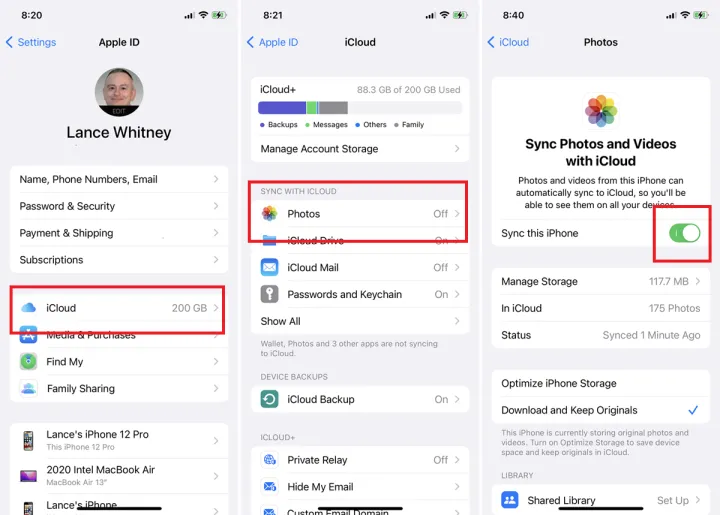
为了建立iCloud共享图片库,你和你想邀请的任何人都必须运行iOS 16,尽管它还没有在9月9日发布的版本中上线。12.苹果公司表示将在今年晚些时候推出,但如果你有测试版,你可以尝试一下。
如果你还没有使用iCloud Photos,那么你需要启用该选项。在你的iPhone上,进入设置>[你的名字]>iCloud>照片,启用同步这部iPhone,然后给你的设备一点时间来同步你的照片。
创建共享图片库
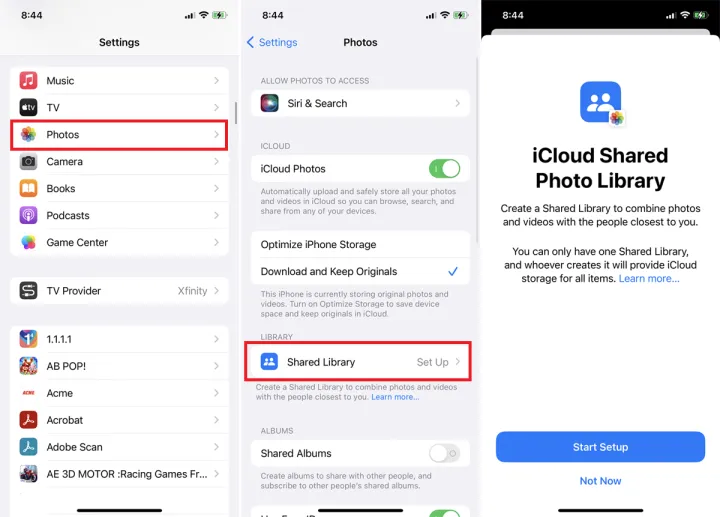
通过在iPhone或iPad上进入设置>照片来创建共享库。选择共享库,然后点击开始设置按钮。

如果要将人员添加到媒体库中,请点击添加参与者,然后键入要添加的人员的姓名、电子邮件地址或电话号码。您还可以点击加号(+)图标访问您的联系人并从该列表中选择联系人。查看被邀请的参与者,然后在准备好继续时单击“继续”。
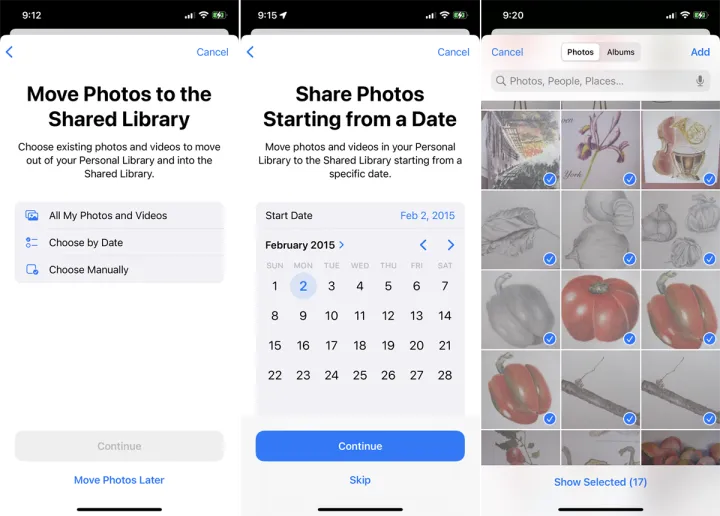
然后,系统会要求您选择要将哪些照片移动到共享库。你可以选择移动你的所有照片和视频,按日期或人物选择的,或手动选择的。从三个选项中选择一个,然后点击继续。
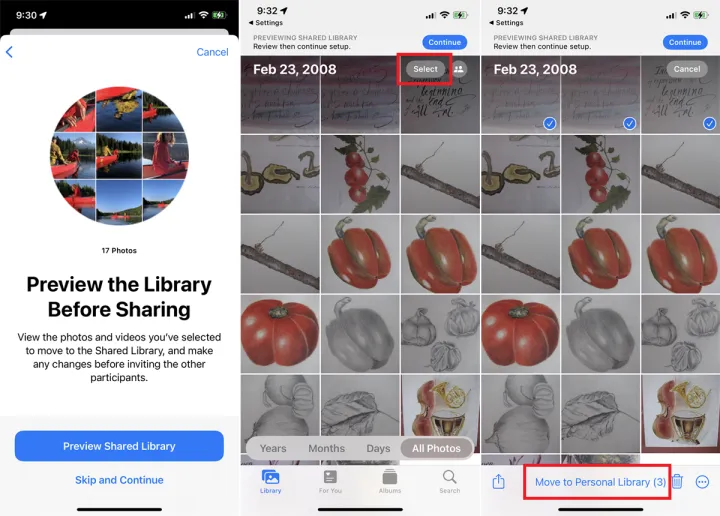
如果您选择了所有我的照片和视频,您将自动转到下一个屏幕。如果您选择了按日期选择,则会要求您选择照片共享的开始日期。点击开始日期,然后点击日历中的特定日期。如果您选择了手动选择,请点击要共享的照片,然后点击添加。
查看预览
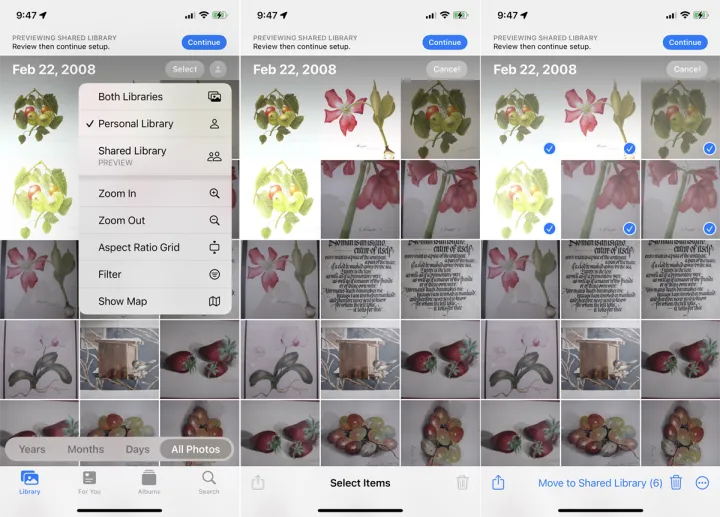
一旦您的照片被挑选出来,您就可以在共享之前预览库。点击预览共享库按钮,您可以看到库中显示的内容。如果您希望将任何照片移回您的个人库以使其不被共享,请点击顶部的选择按钮,选择照片,然后点击屏幕底部的移动到个人库。
在预览屏幕中,您可以查看您的个人库和共享库。点击屏幕右上角的人员图标,然后选择Personal Library。然后,您可以选择要从一个图库移动到另一个图库的任何其他照片。
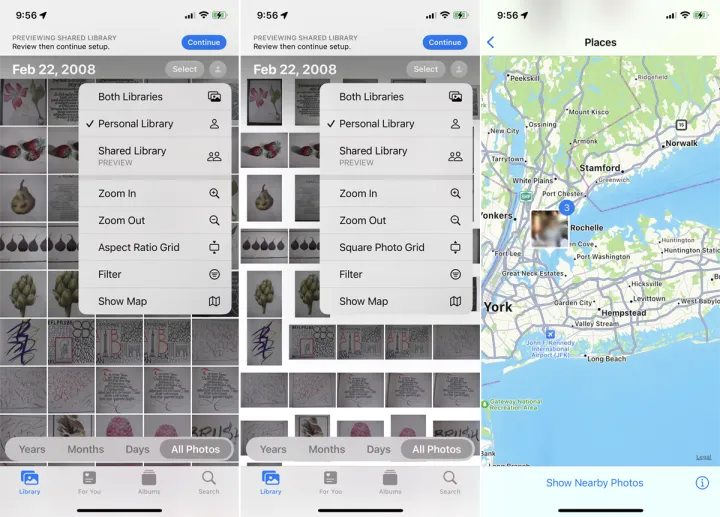
您还可以更改个人或共享库的显示和布局。点击人物图标,然后选择放大以进行更近距离的观察或选择缩小以获得更宽的角度。选择纵横比网格可将照片从正方形网格更改为其实际纵横比。
选择滤镜可根据滤镜仅显示特定的照片和视频。如果您选择显示地图,您可以看到任何带地理标记的照片的位置。完成后,点击继续。
邀请参与者
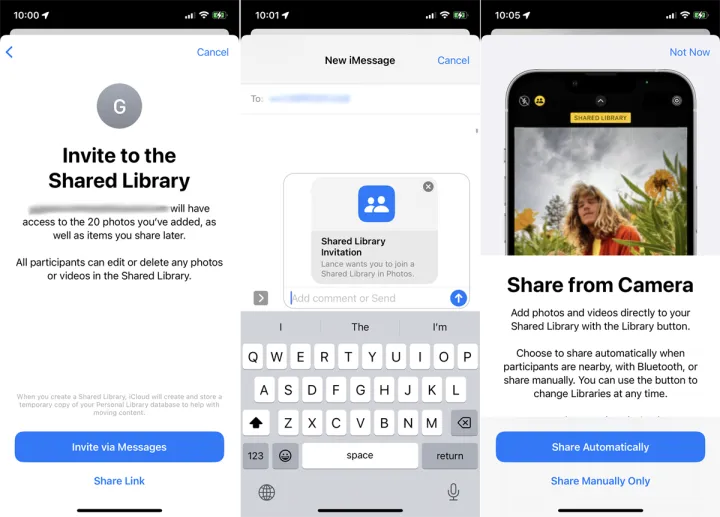
在邀请屏幕中,您可以选择INVITE VIA MESSAGES以通过文本发送邀请。您也可以点击共享链接以生成可以发送的可共享链接。然后,当参与者在附近时,您可以点击自动共享以自动共享照片,或者只有当您想要告诉iCloud何时共享照片时,才可以手动选择共享。
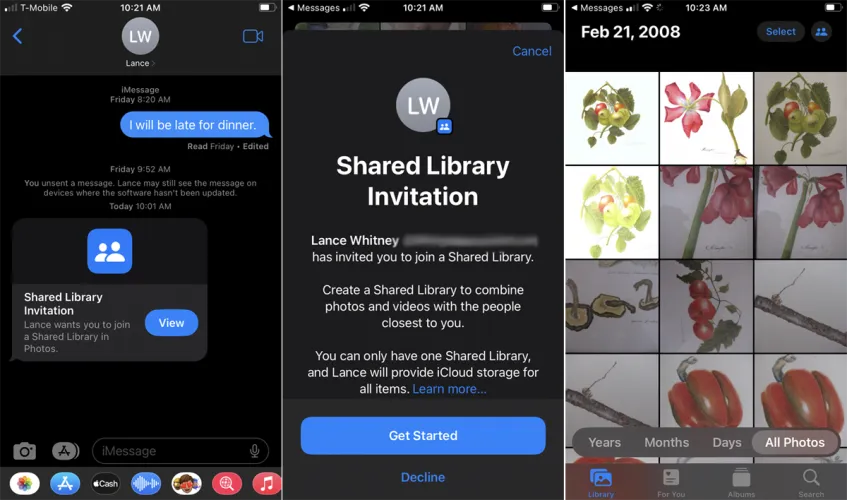
您邀请的任何人都可以使用您的文本或共享链接加入共享库。然后,他们可以选择是否要将自己的照片添加到库中。然后,您的共享库将出现在参与者的照片应用程序中。
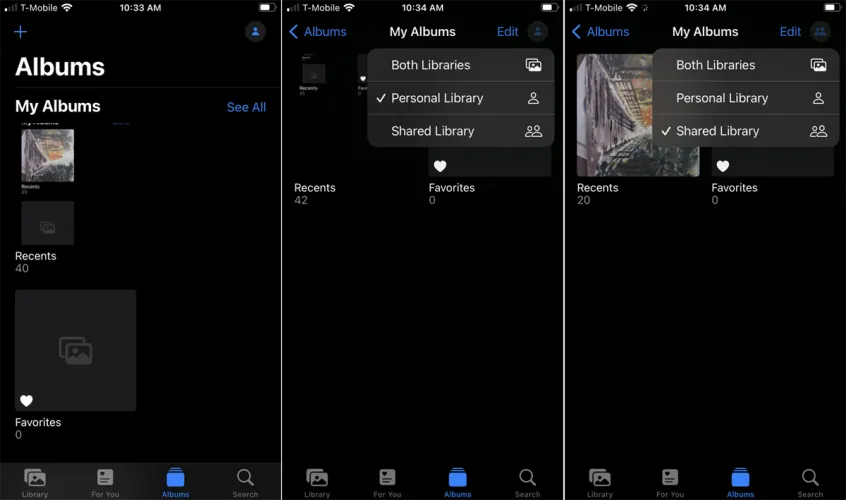
任何属于共享库的人都可以从照片应用程序在他们的个人库和共享库之间切换。点击底部的唱片集图标,然后选择全部查看以查看所有唱片集。点击人员图标,然后可以在共享库、个人库和这两个库之间切换。
编辑您的照片
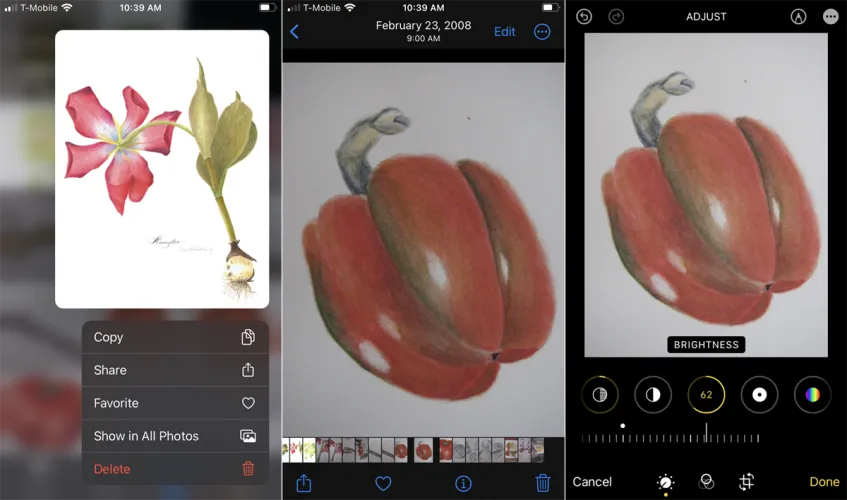
任何可以访问您的共享库的人都可以复制、共享、收藏或删除照片。长按图片,然后从菜单中选择其中一个选项。要编辑照片,请点击它,然后点击顶部的编辑链接。然后,任何参与者都可以调整该图像的曝光、对比度、亮度和其他元素。
管理您的共享库

作为共享库的所有者,您可以通过设置>照片>共享库对其进行管理。您可以添加或删除参与者、接收要添加的照片的建议、选择从相机自动共享以及删除共享库。
– – END – –
– – 转载请声明来源:www.lanpanpan.com – –
编译:盼盼云笔记


